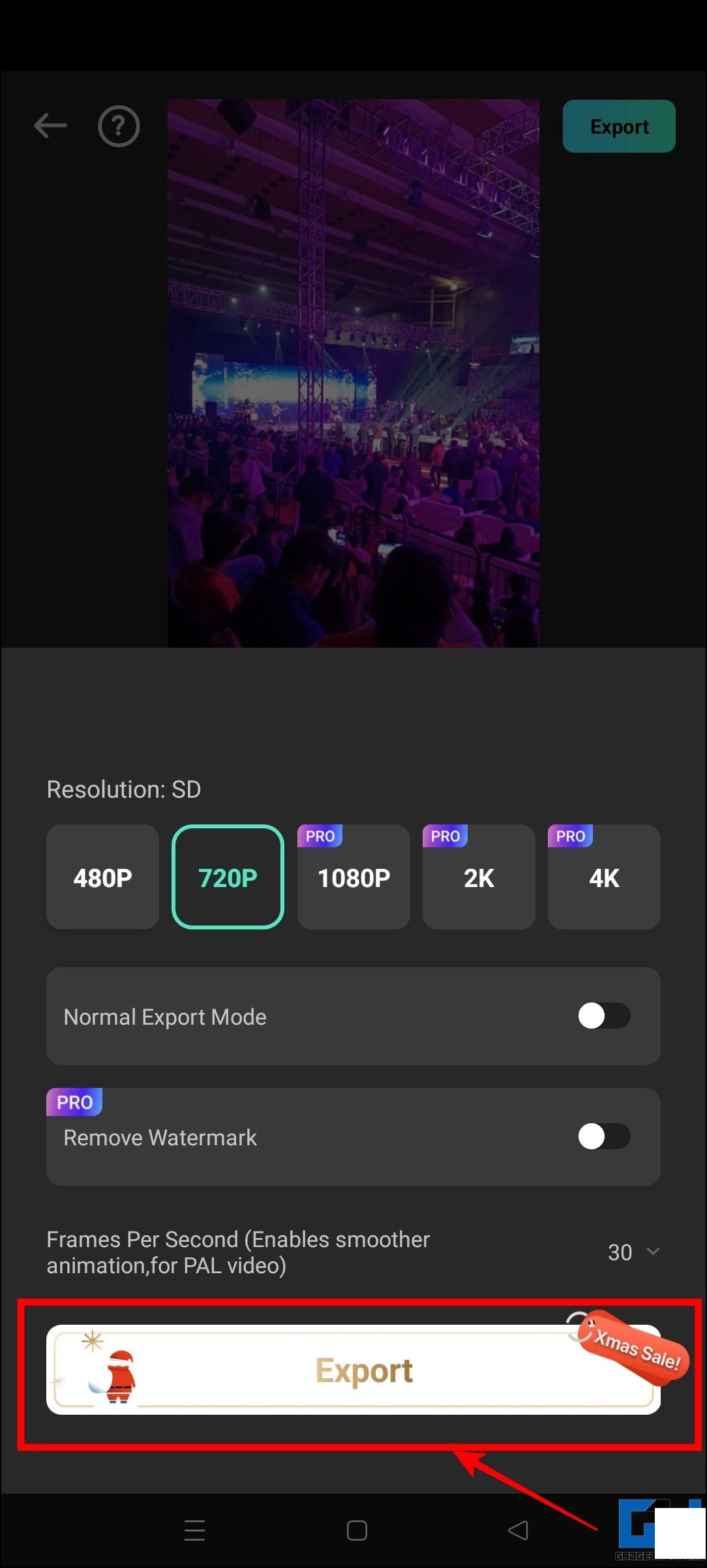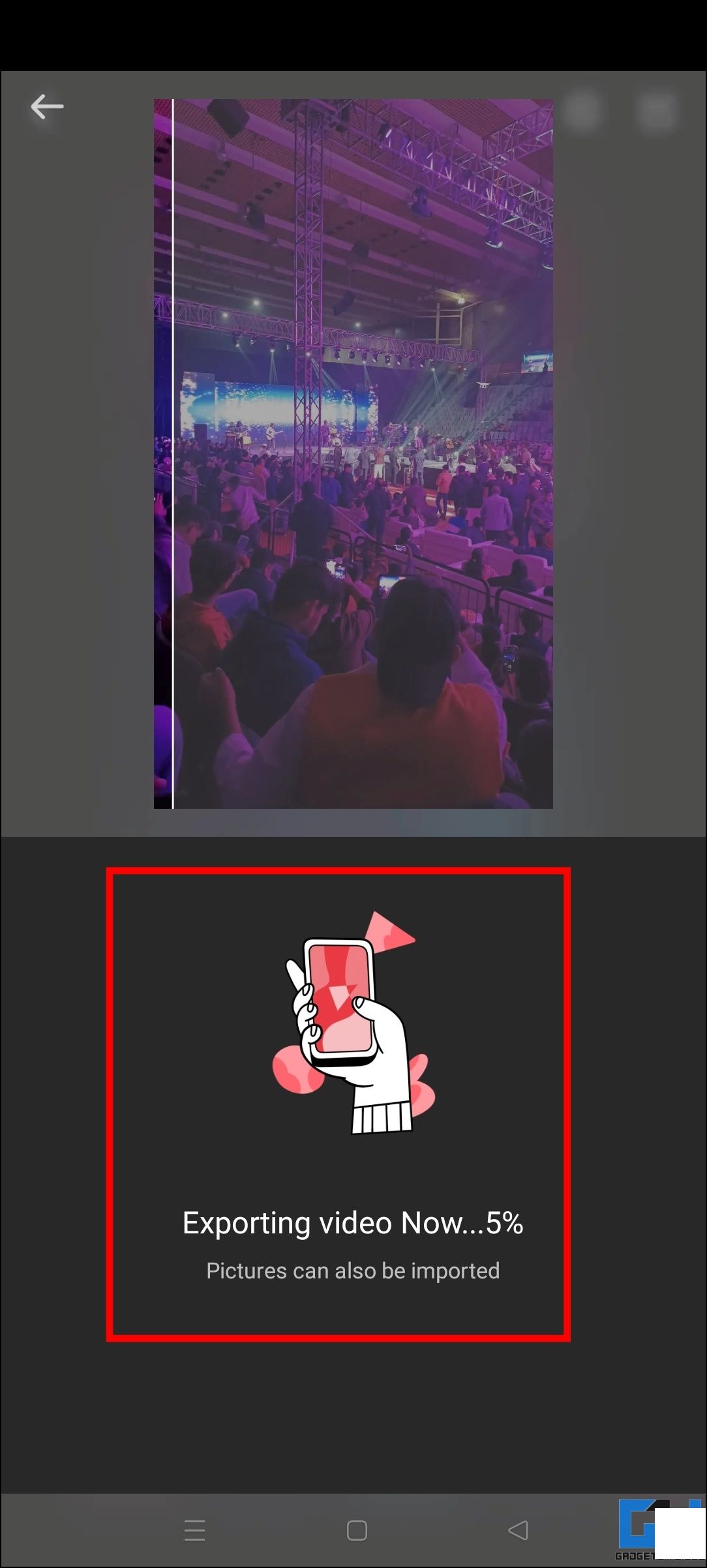五种在安卓上移除视频声音的方法
有时候,你可能想要把视频的原声替换成音乐或者旁白。幸运的是,通过在智能手机上遵循一些简单的步骤,我们就能做到。如今,在社会媒体上,视频上传和流媒体达到巅峰,我们经常看到新一代的创作人涌现。所以,对于任何视频的音频删除和编辑,现在是时候了。在这篇文章里,我们快速看看如何在你的安卓手机上删除视频音频并添加新的音频。
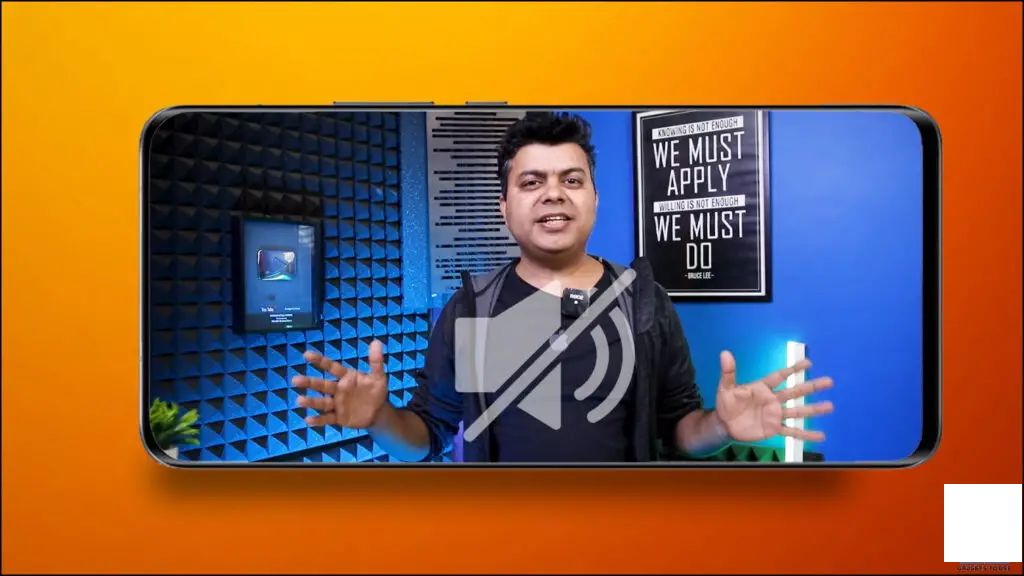
删除视频音频并添加新音频的方法
无论是在安卓设备上,删除或替换视频的音频都简单得就像吃饼一样。你只需要下载一个合适的视频编辑应用,按照步骤操作,搞定!下面,我们为你盘点了能帮你办到这一点的最佳应用。我们还有一篇专门的文章介绍了在iPhone上如何删除视频声音。
使用内置的视频编辑器
如今,几乎每款安卓智能手机的相册应用内都内置了视频/图片编辑器。要删除视频音频,只需遵循下面给出的简单步骤(我们以OPPO手机上的相册应用为例):
1. 在相册中打开视频,并选择 编辑 按钮。
1.编辑
2. 接着,在下一页选择 声音轨道。
2.声音轨道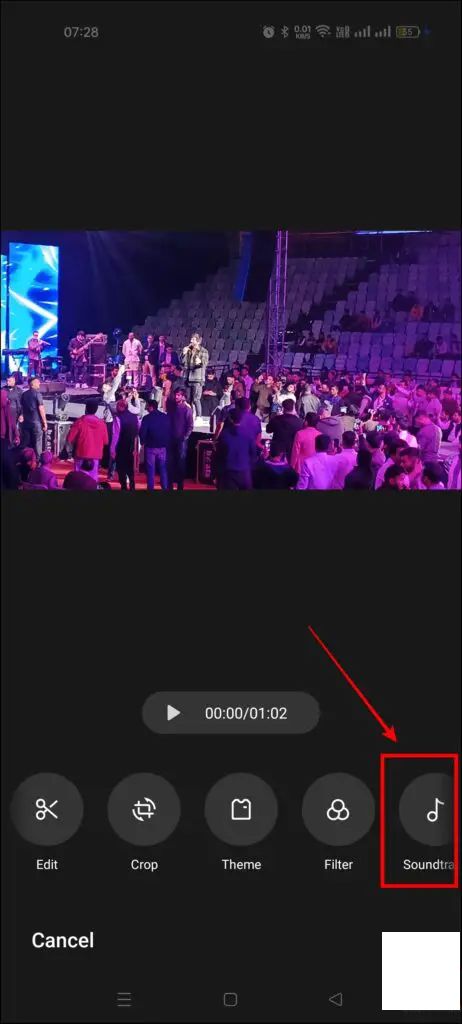
3. 然后,选择 无 并点击 声音 图标。
3.无声音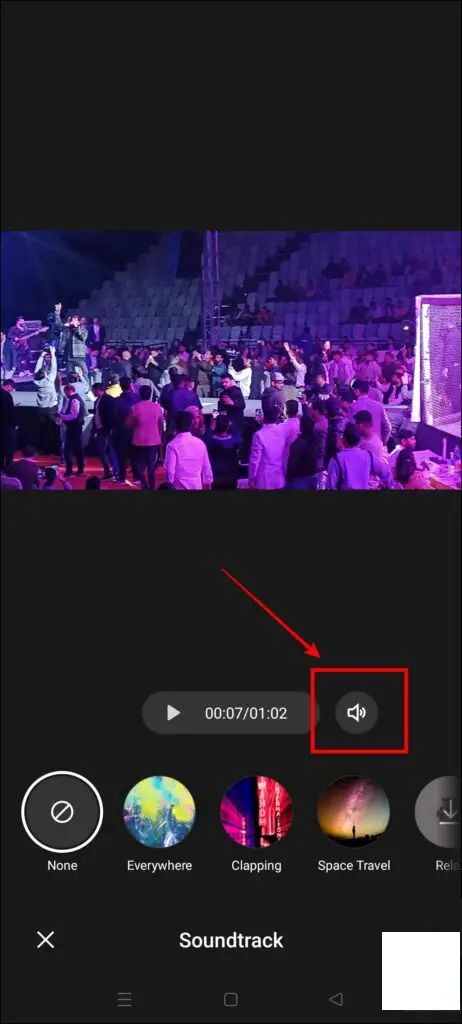
4. 最后,在显示 关闭声音 确认后点击 勾选。
4.勾选关闭声音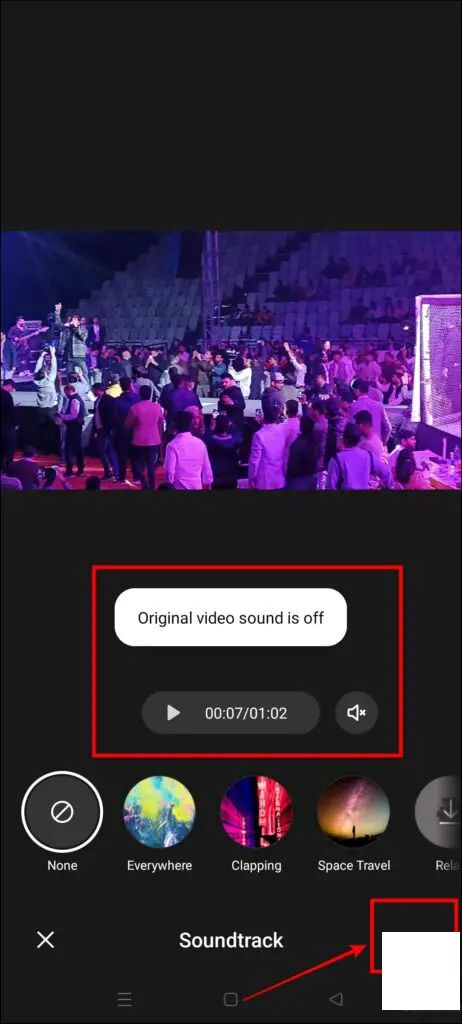
5. 现在,点击 保存 图标以保存不带声音的视频。
5.保存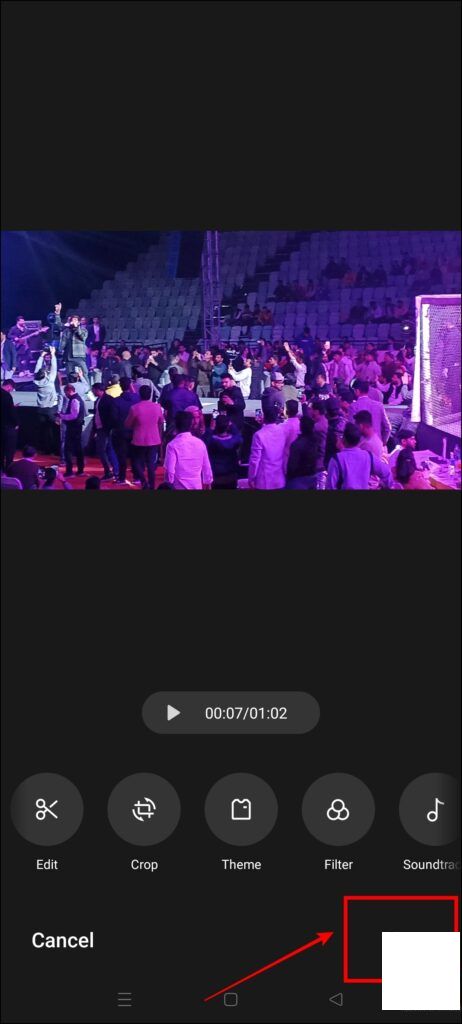
你还可以在小米手机的MIUI相册应用中删除视频声音。
使用PowerDirector应用
上述的方法就是在安卓手机上的内置视频编辑器。现在,我们来讨论一些第三方应用,使用这些应用你可以从任何视频中删除音频。
1. 从Google Play商店下载PowerDirector应用。
1.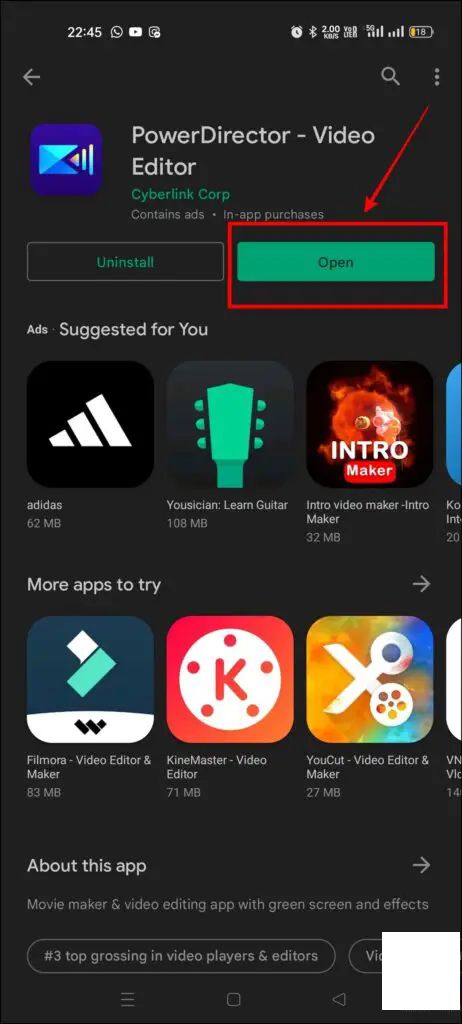
2. 打开应用并点击 开始使用。
2.开始使用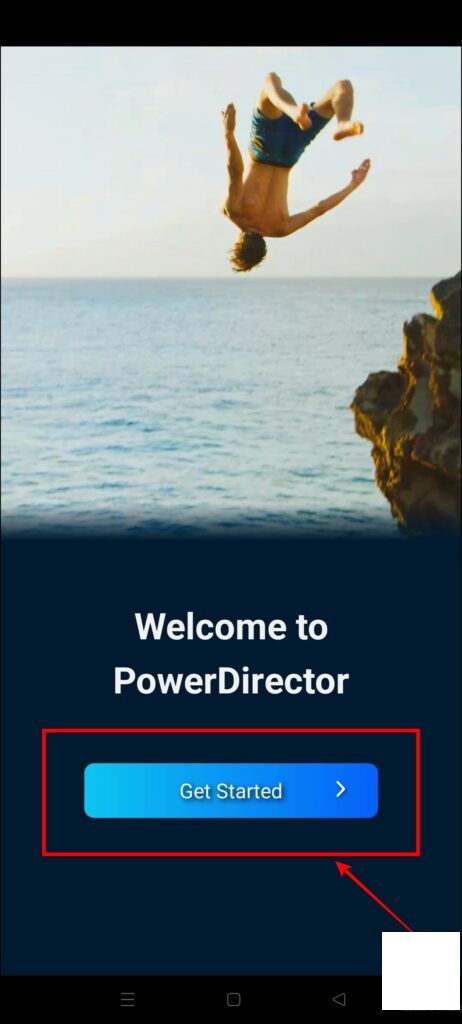
3. 现在,点击 新建项目按钮。
3.新建项目按钮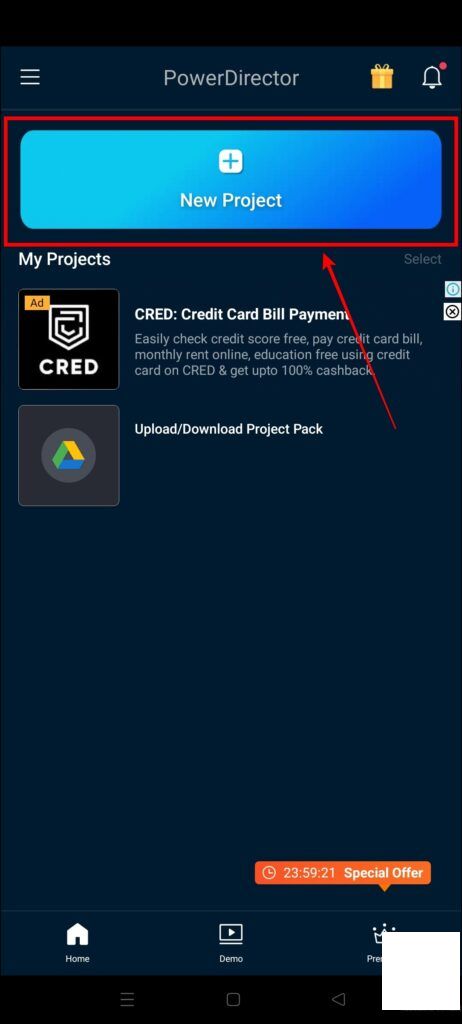
4. 这里,添加 项目名称 并选择一个 画幅比率。
4.项目名称画幅比率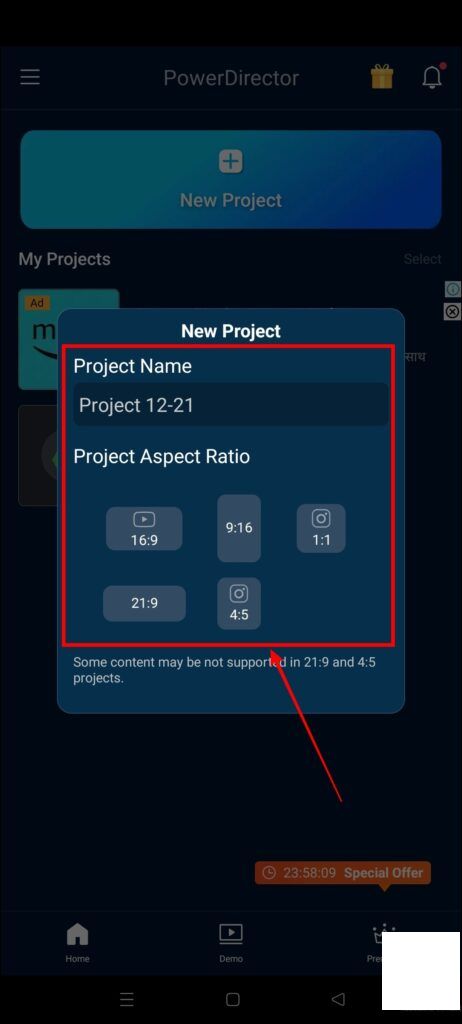
5. 现在,选择你想要移除声音的视频。
5.选择你想要移除声音的视频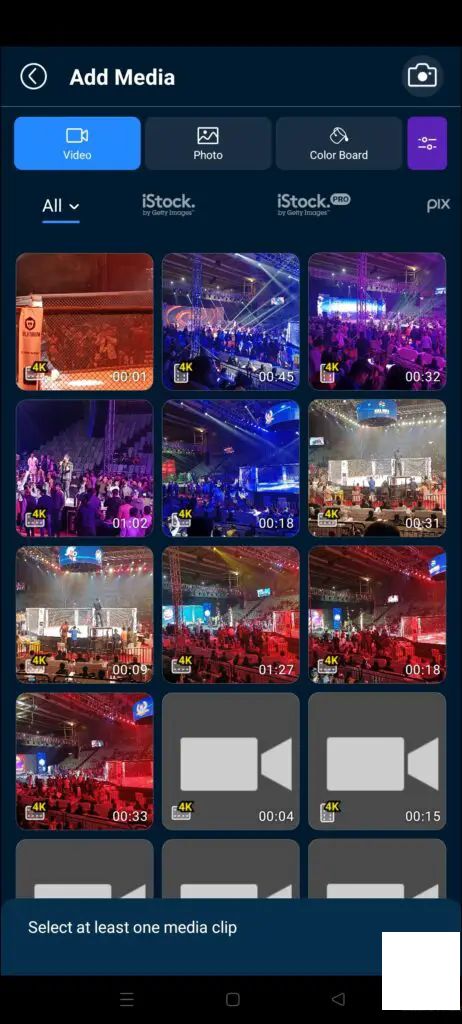
6. 现在,我们需要 向右滑动。
6.向右滑动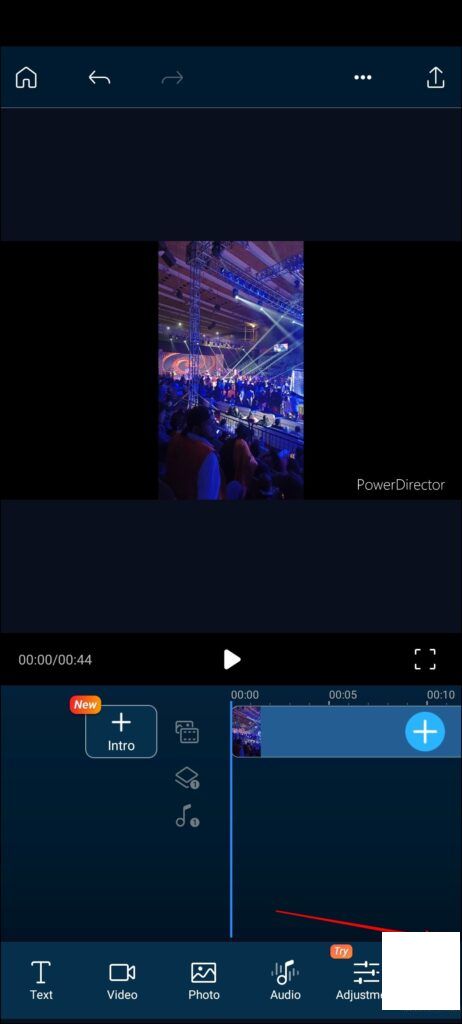
7. 这里,我们需要选择 音频工具。
7.音频工具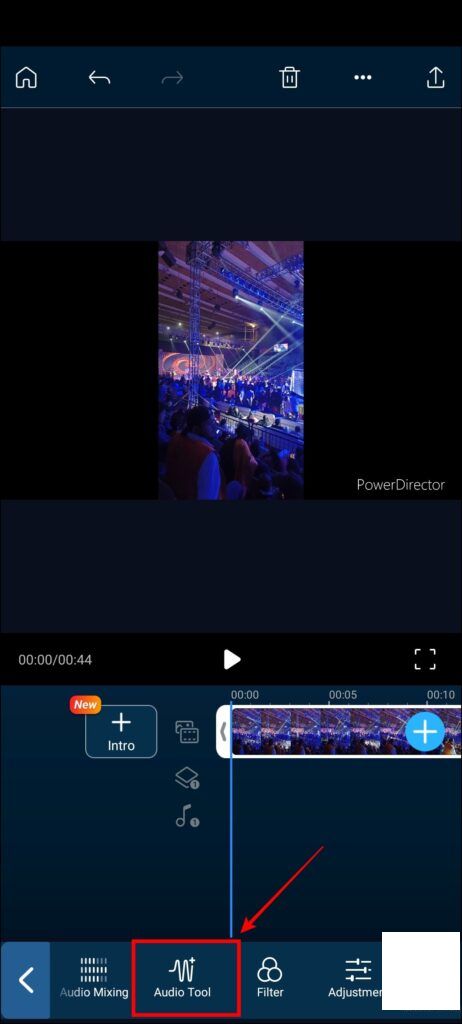
8. 现在,点击视频栏并选择 提取音频。
8.提取音频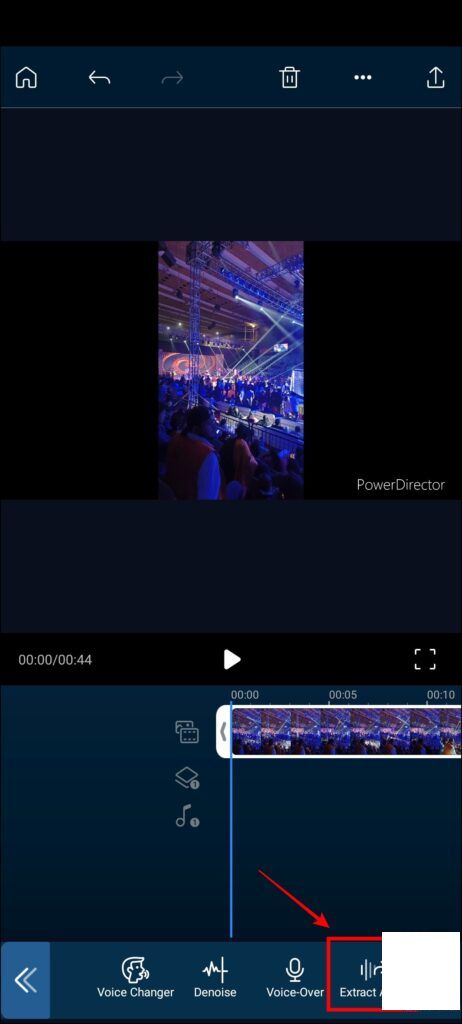
9. 一旦音频提取完成,点击 删除 图标来删除音频。
9.删除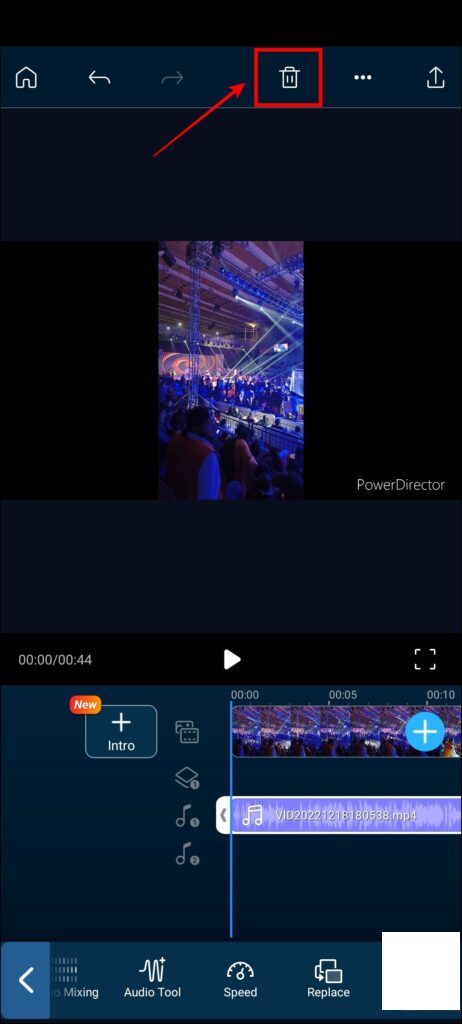
10. 现在,点击 分享 图标。
10.分享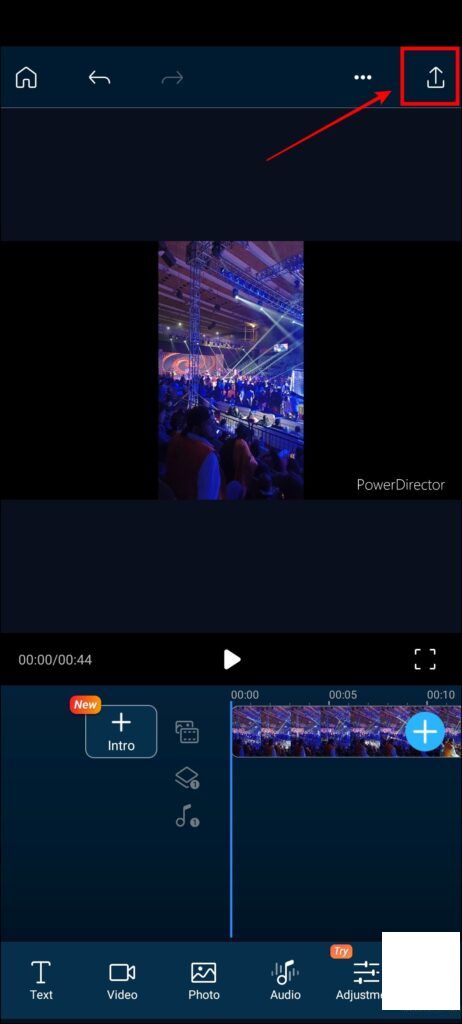
11. 在下一页,选择分辨率,然后点击 生成。
11.生成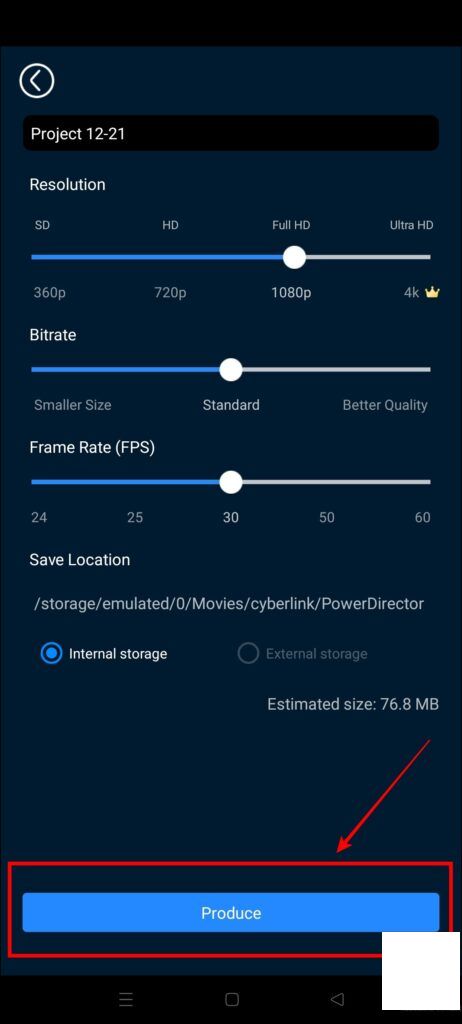
12. 这里你可以看到视频正在保存而不带有音频。
12.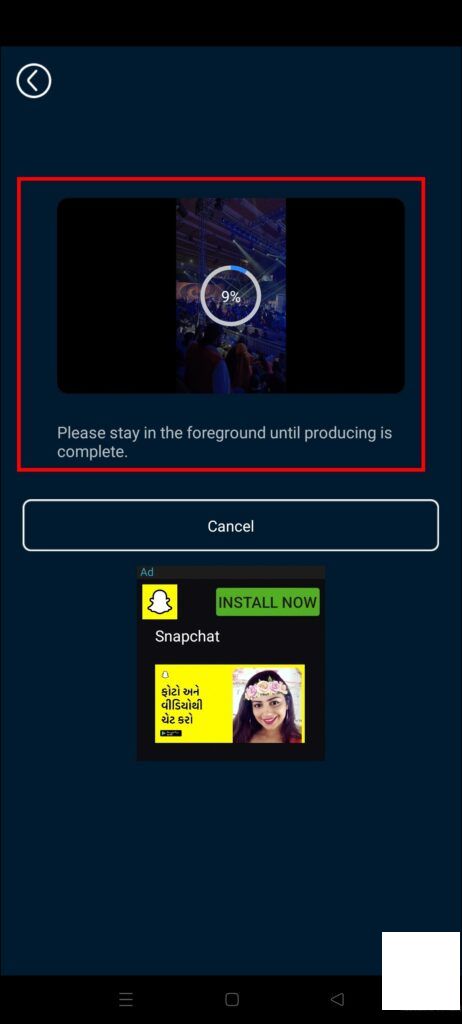
使用Google Photos应用
下面推荐的下一个应用是Google Photos应用,它如今几乎出现在所有智能手机中,因为谷歌已经将其作为新手机捆绑谷歌服务的强制条件。现在,我们将在这里讨论使用Google Photos从视频中删除声音的步骤。
1. 在安卓手机上打开或下载 Google Photos 应用。
1.Google Photos
2. 选择视频并点击底部的 编辑 按钮。
2.编辑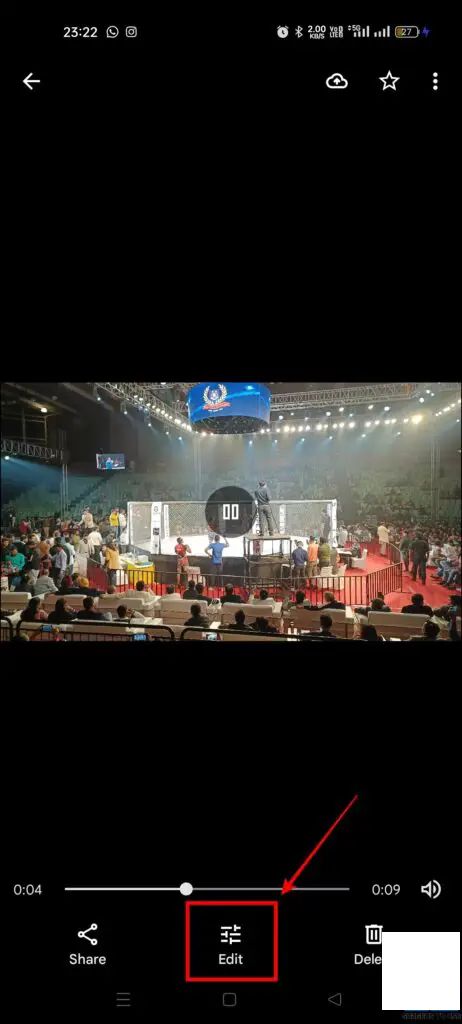
3. 这里,点击左侧的 声音 图标 来从该视频中删除声音。
3.声音图标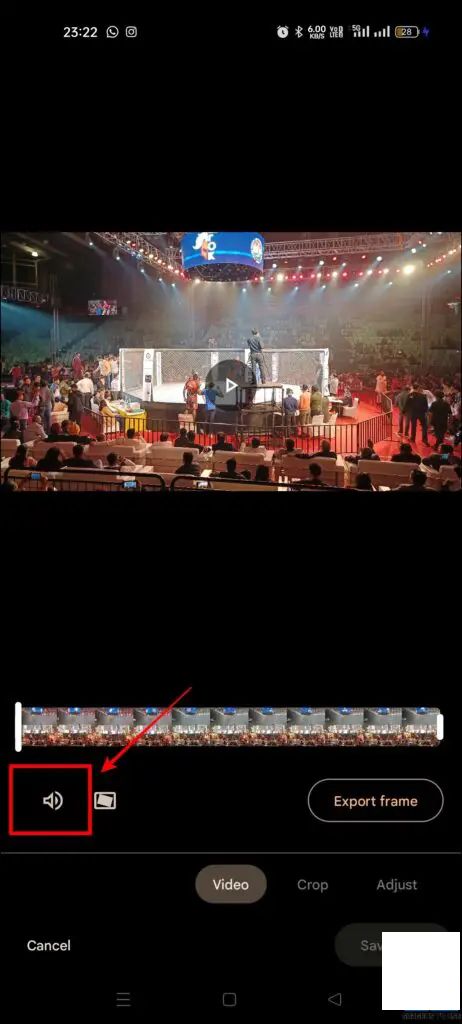
4. 现在,我们需要点击 保存副本 来保存不带声音的视频副本。
4.保存副本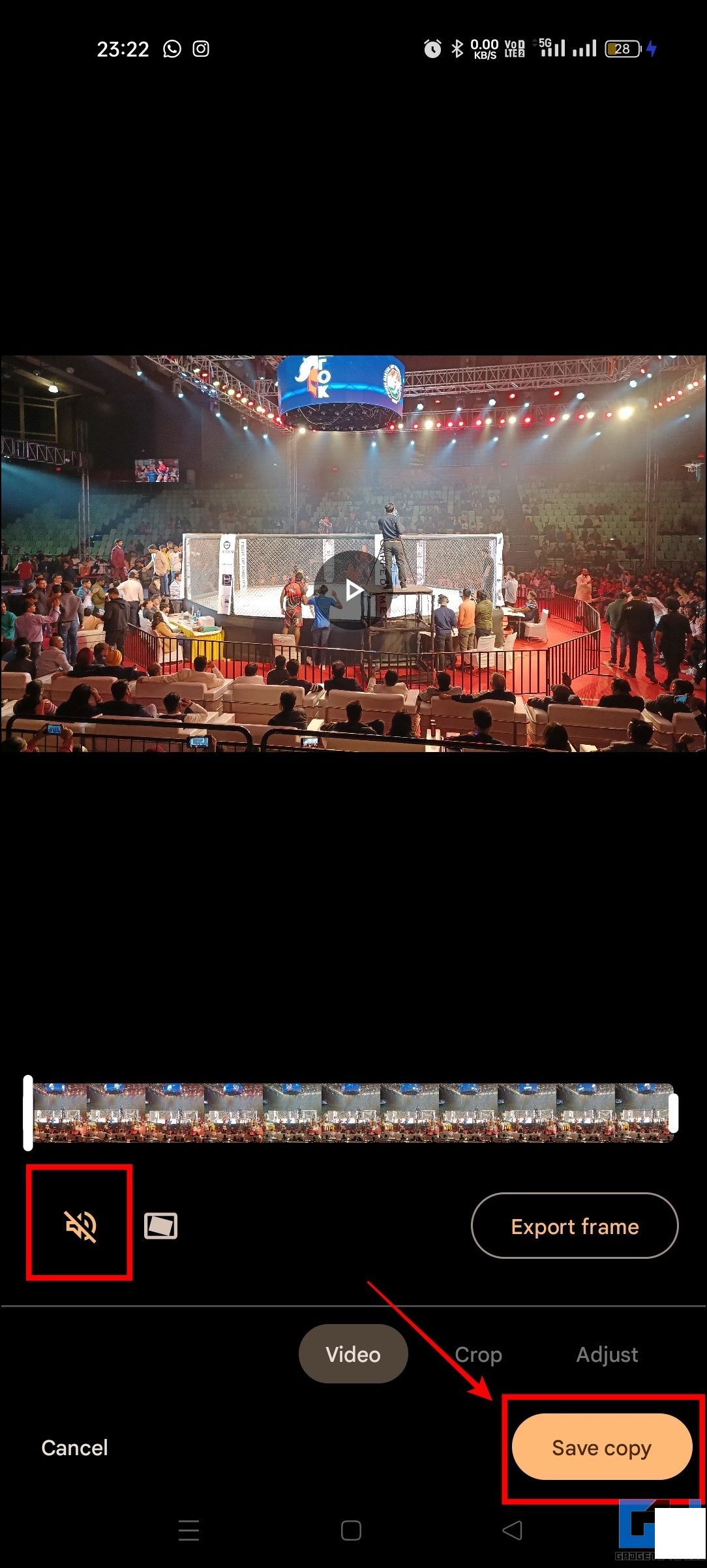

InShot应用
InShot是在途中编辑视频时广泛使用的一个视频编辑应用。这个应用提供了一些巧妙的特性,也允许你删除和混合你选择的音频。下面提供了详细步骤:
1. 从Google Play商店下载InShot应用。
1.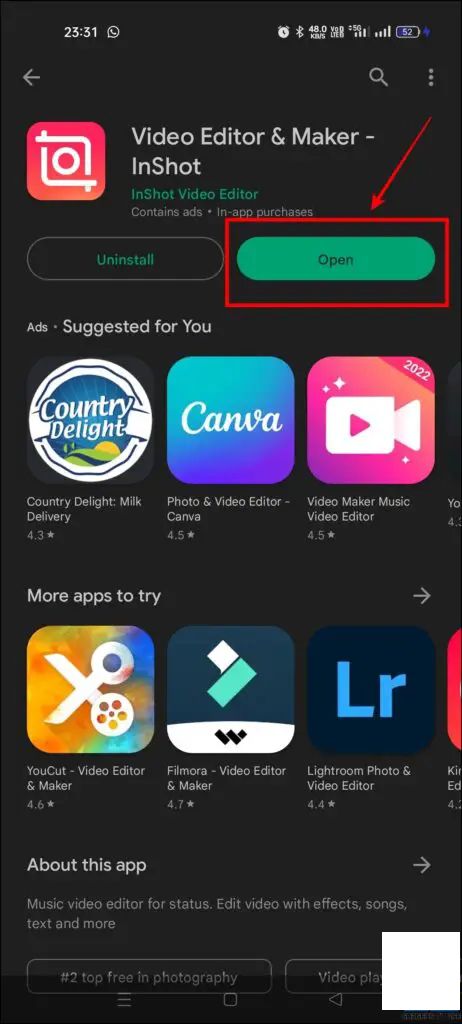
2. 现在打开应用并点击 视频。
2.视频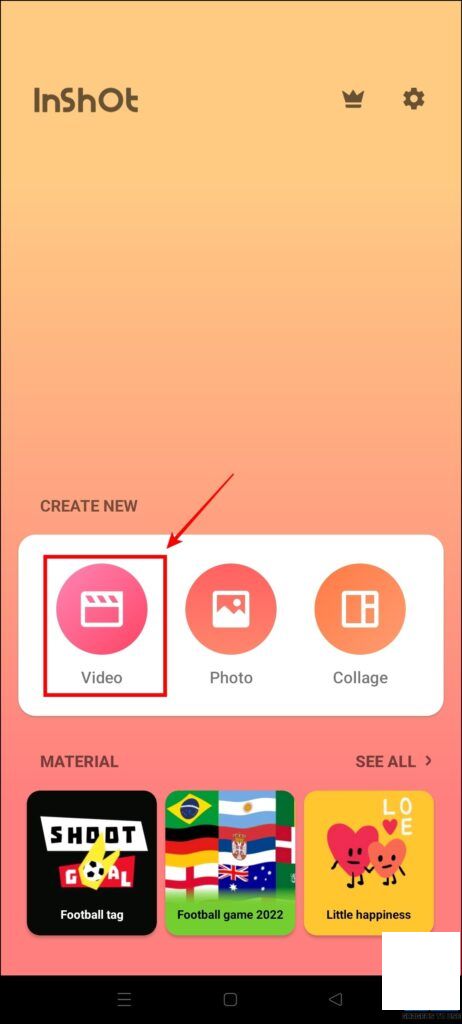
3. 这里,选择你喜欢的视频。
3.选择你喜欢的视频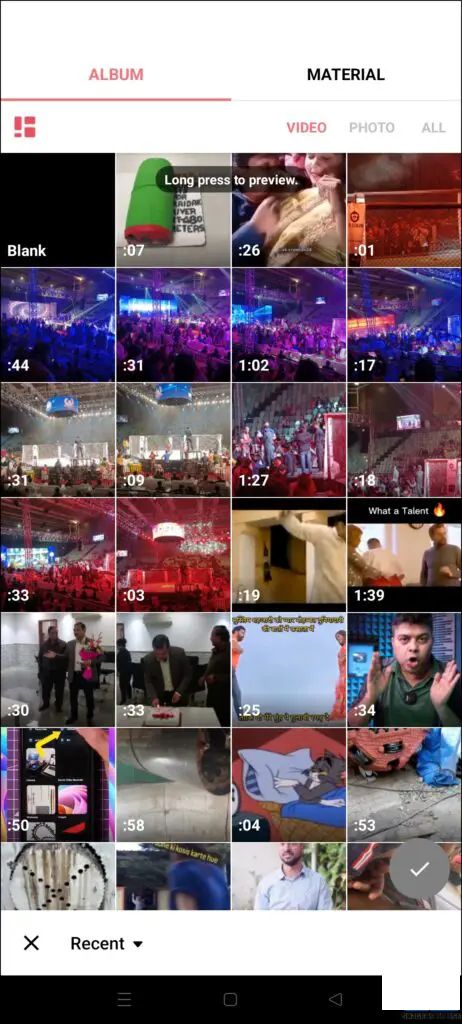
4. 选择视频后,点击 勾选 标记以继续。
4.勾选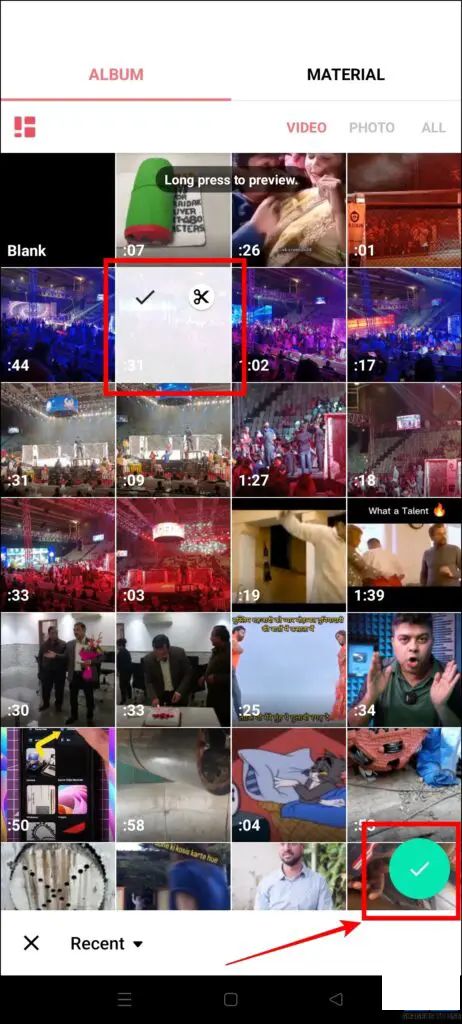
5. 现在,点击 音乐 按钮。
5.音乐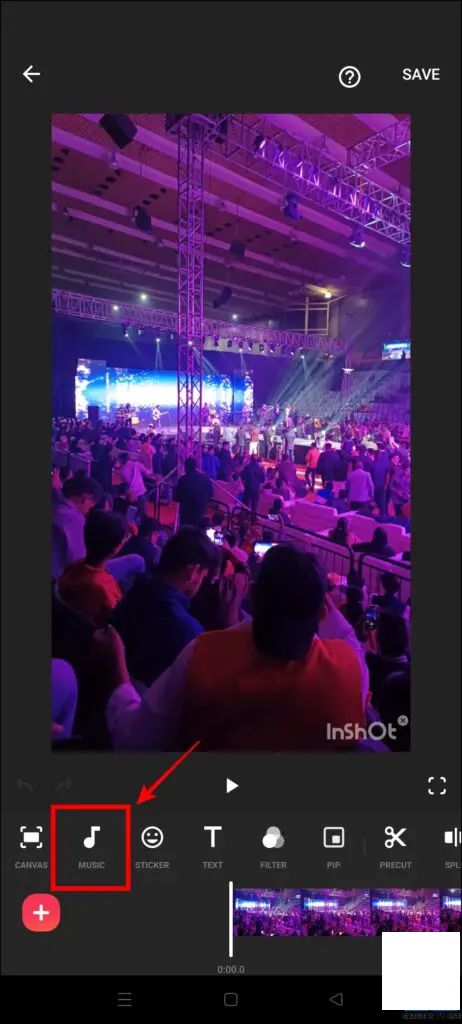
6. 在下一页,点击 视频栏 并选择 提取音频。
6.视频栏提取音频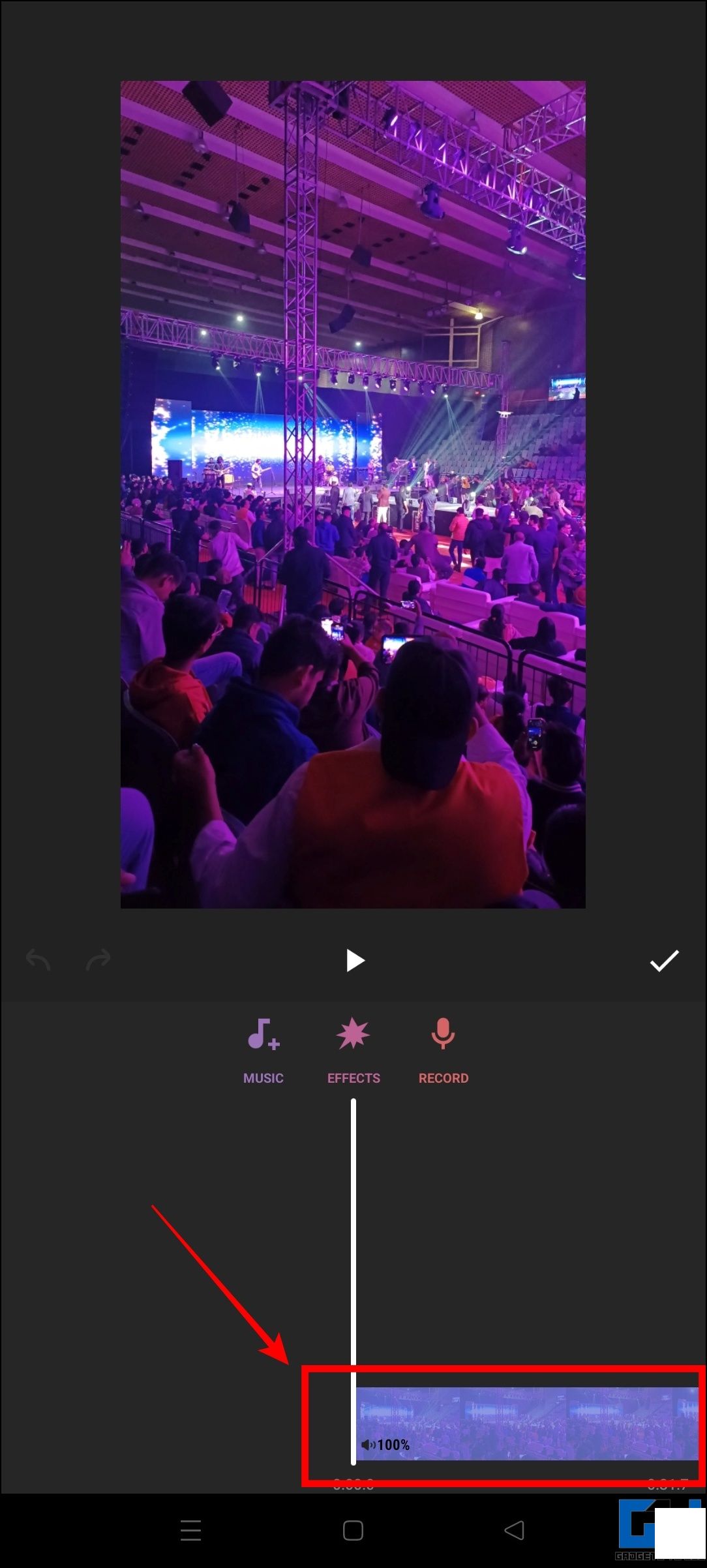
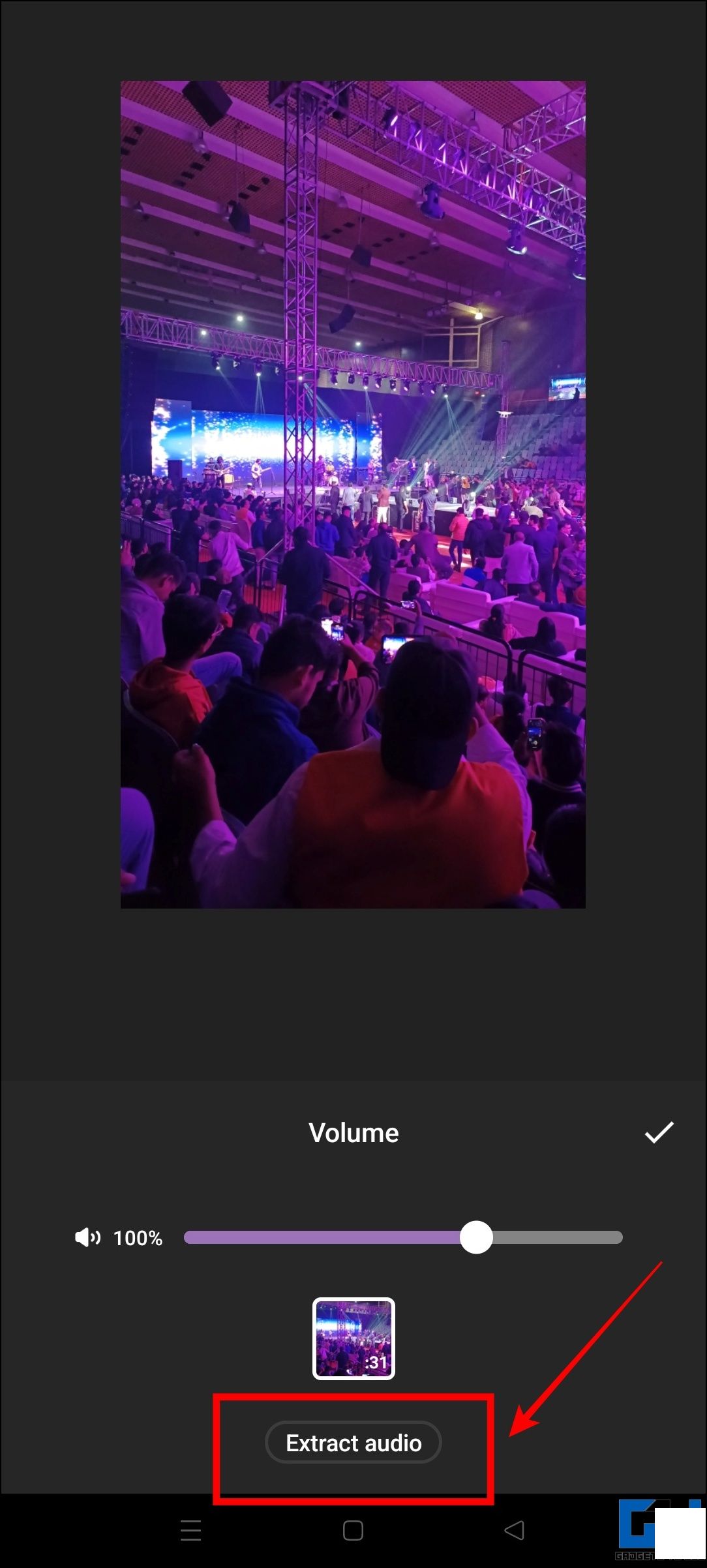
7. 现在,点击提取出的 音频栏 并选择上方的 删除 按钮。
7.音频栏删除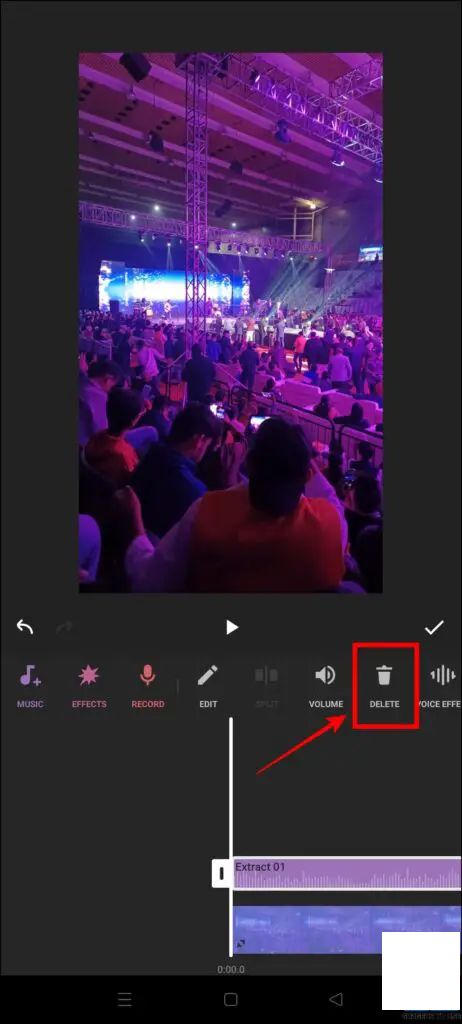
8. 删除音频后,点击 勾选 按钮继续。
8.勾选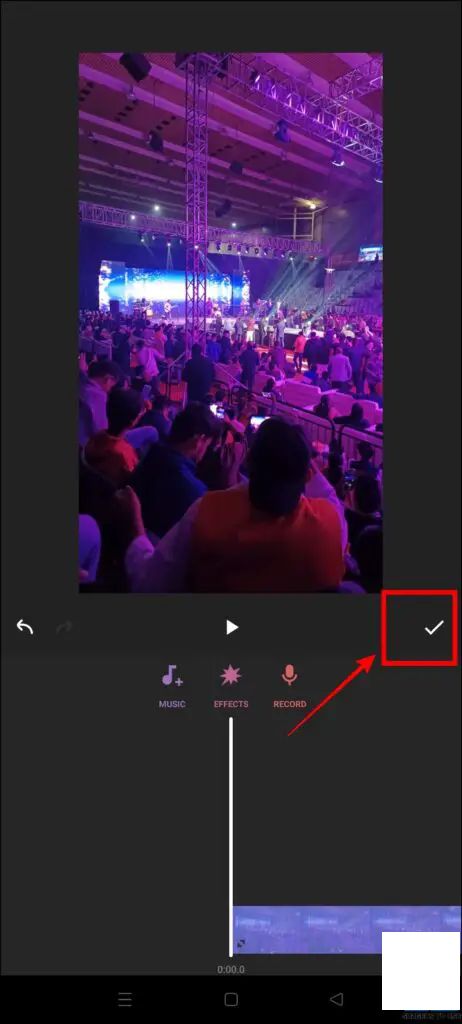
9. 现在点击下一页的 保存 按钮以保存不带声音的视频。
9.保存
Filmora应用
当你需要移动编辑视频或者音频编辑时,Filmora是另一个值得考虑的应用。它也是最受欢迎的移动视频编辑应用之一。下面提供使用此应用的步骤:
1. 从Google Play商店下载Filmora应用。
1.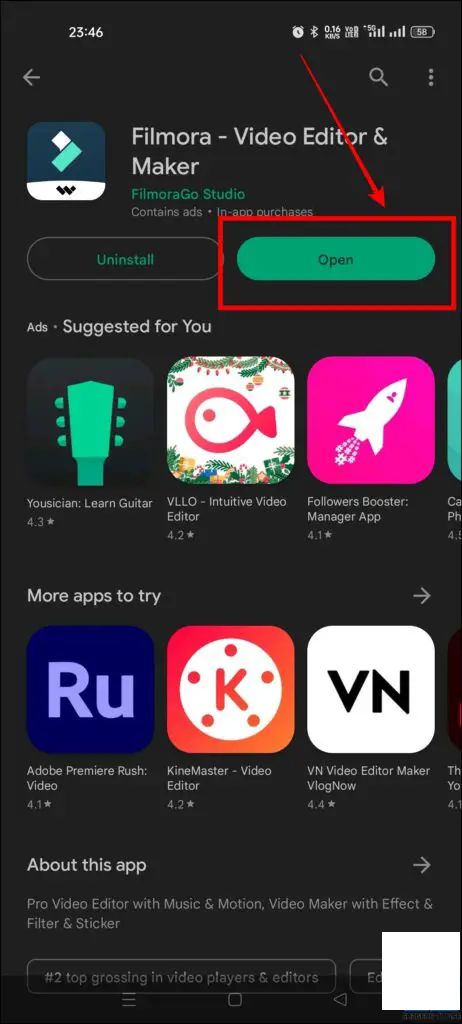
2. 接下来,打开应用并选择 新建项目。
2.打开新建项目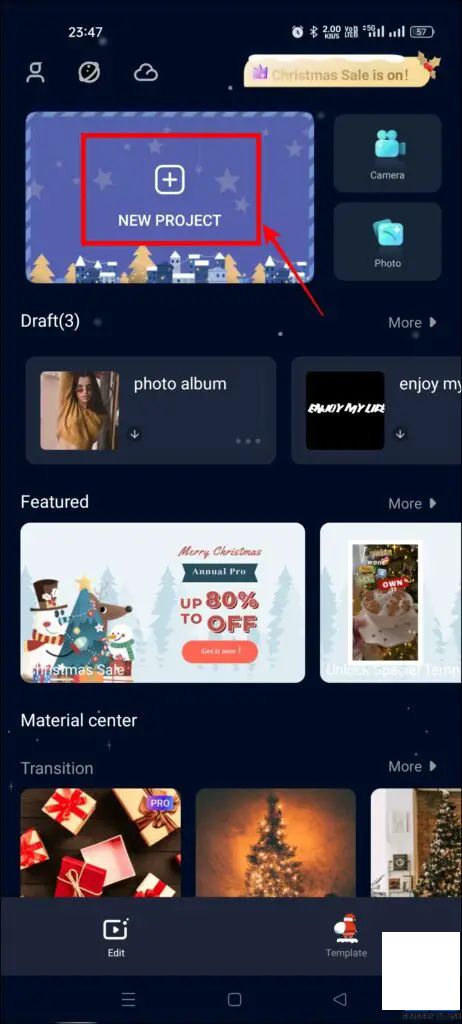
3. 现在选择视频,并点击 下一步 以继续。
3.选择视频下一步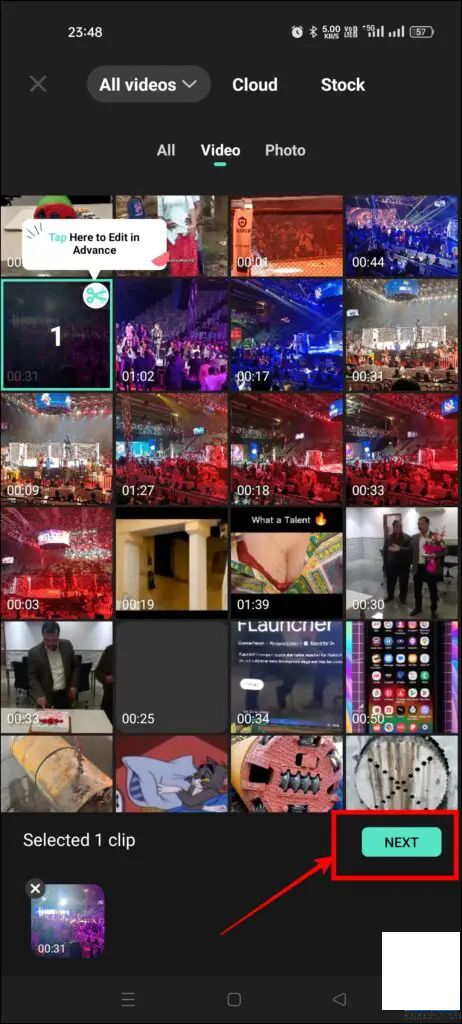
4. 这里我们需要点击 音乐 图标。
4.音乐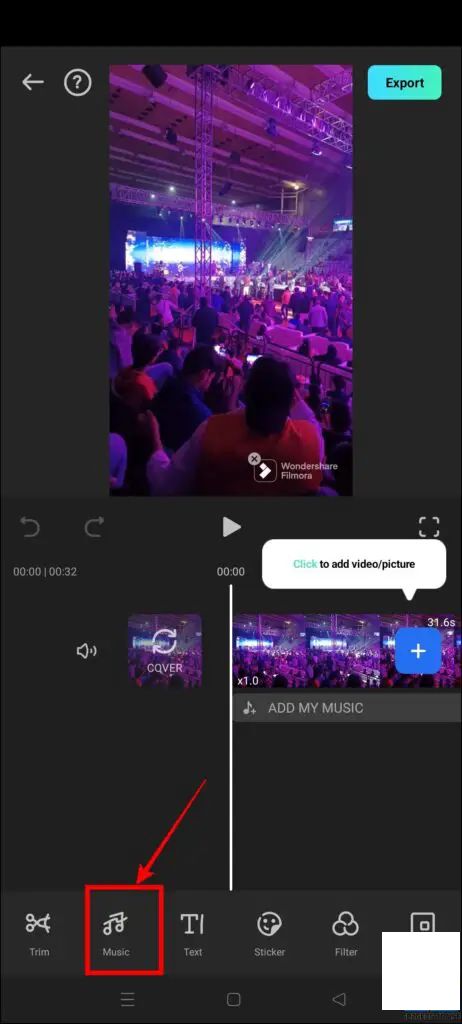
5. 现在,选择 提取音频。
5.提取音频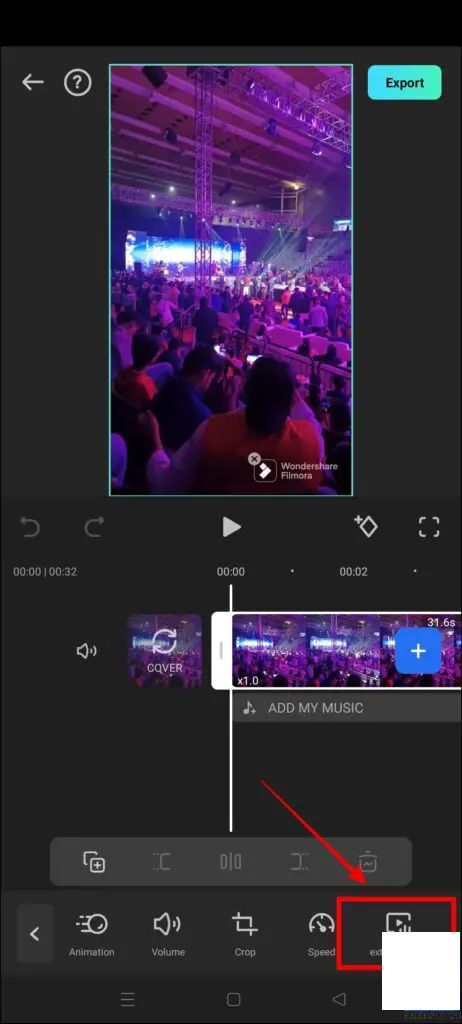
6. 这里点击 音频栏 并选择 删除图标。
6.音频栏删除图标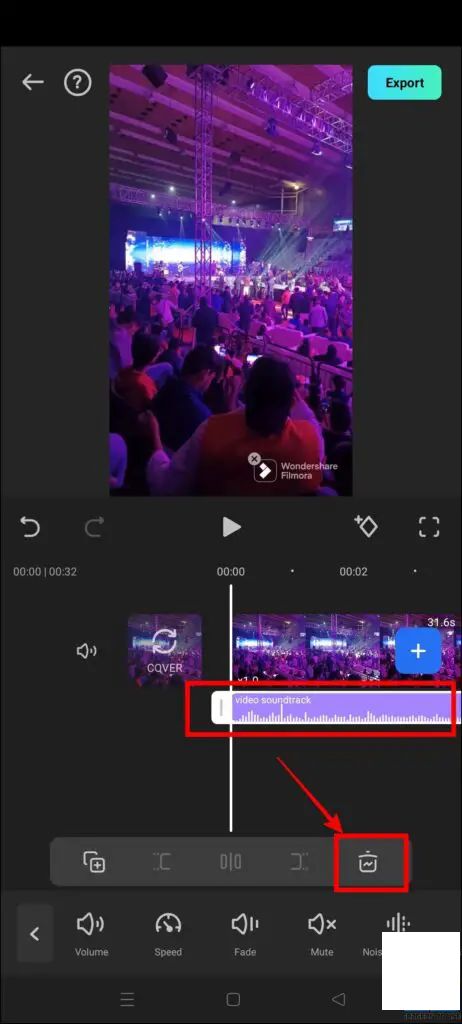
7. 一旦音频被删除,点击 导出 保存视频。
7.导出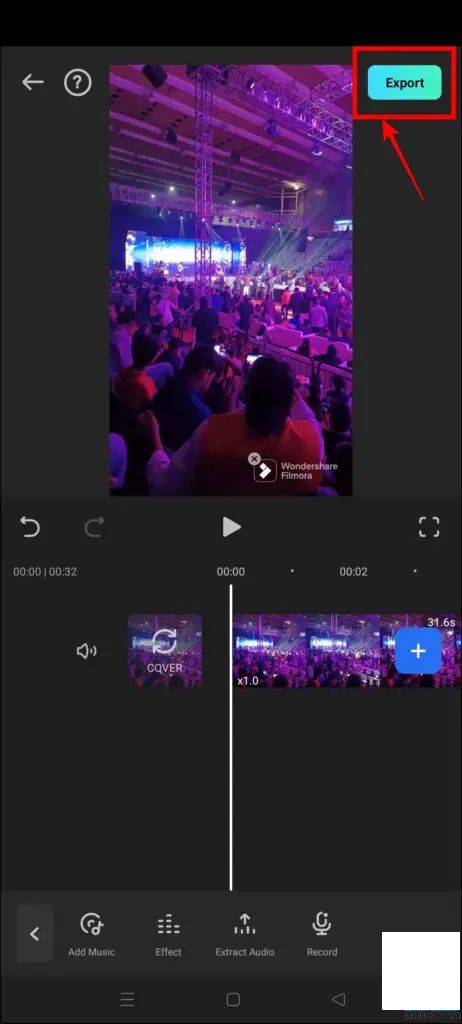
8. 选择你希望的 分辨率,视频就会保存在你的相册中。
8.分辨率